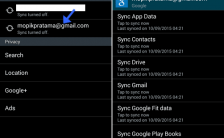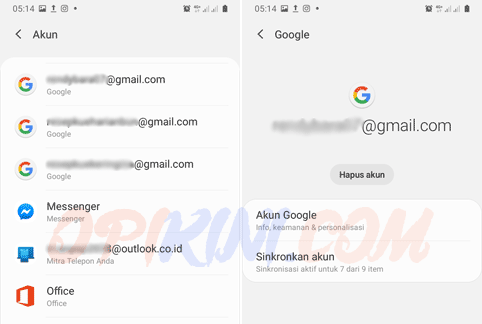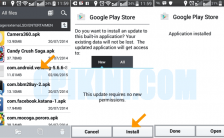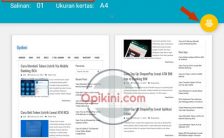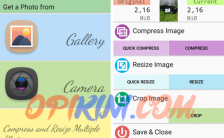Bagaimana cara menghapus akun Google Play Store di Android? Lalu apa yang terjadi setelah penghapusan dilakukan? Apakah masih bisa digunakan kembali? Apakah saldo Google Play akan hilang?
Itulah beberapa pertanyaan dari seorang teman yang baru mengganti HP kemudian ingin menghapus akun Play Store di HP lama karena ingin digunakan pada HP Android baru.
Meskipun sebetulnya jika hanya ingin login ke akun Google dari HP baru maka di HP yang lama tidak perlu dihapus karena kita bisa login ke akun Google dari banyak HP Android yang berbeda.
Lain cerita jika akun tersebut hanya ingin dibuka dari satu perangkat Android saja atau mungkin ingin menggunakan akun Google baru, maka salah satu langkah yang tepat adalah menghapus atau keluar dari akun Google di perangkat Android.
Cara Menghapus Akun Google Play Store di Android
Cara menghapus yang akan kami jelaskan berikut ini sebetulnya sama saja dengan cara logout dari Google di HP Android karena efeknya hanya menghapus akun dari perangkat bukan menonaktifkan secara permanen.
Artinya akun tersebut bisa login kembali pada perangkat lain maupun perangkat yang tadi melakukan penghapusan, dan untuk lebih jelasnya silahkan ikuti langkah berikut ini.
- Buka aplikasi Google Play Store.
- Kemudian tap foto profil lalu pilih menu Kelola akun di perangkat ini.
- Pilih akun Google yang ingin dihapus lalu tap Hapus Akun.

- Akan muncul pemberitahuan apa yang terjadi setelah penghapusan dilakukan, jika setuju pilih Hapus Akun.
Langkah di atas berlaku sama untuk semua merk HP Android seperti Oppo, Samsung, Xiaomi dan lainnya karena dilakukan dari aplikasi Google Play Store.
Selain melalui aplikasi Google Play Store, penghapusan akun dari HP Android bisa juga dilakukan dari menu pengaturan HP.
Caranya buka pengaturan lalu pilih Akun dan pencadangan kemudian pilih lagi Akun. Setelah itu pilih akun Google yang ingin dihilangkan dari HP dan terakhir pilih Hapus Akun. Sumber Google.
Apakah setelah dihapus bisa login lagi? Ya, jika cara penghapusan yang dilakukan mengikuti penjelasan di atas maka akun tetap aktif sehingga bisa diakses dari perangkat lain termasuk laptop.
Apakah bisa login ke banyak akun Google Play Store di satu HP Android? Bisa, caranya cukup tambahkan akun Google / Gmail baru dan nanti bisa pilih bergantian akun mana yang akan digunakan.
Apa bedanya logout dengan hapus akun dari perangkat? Sama saja tidak ada perbedaan antara keduanya karena hanya mengeluarkan akun dari perangkat bukan hapus permanen akunnya.
Jika akun Google Play Store dihapus dari HP apakah masih bisa membuka Gmail pakai akun tersebut? Sayangnya tidak bisa, akun Google Play Store dan Gmail itu satu kesatuan yang merupakan produk dari Google.
Bagaimana Cara Menghapus Akun Google Play di Perangakat Lain?
Apabila ingin menghapus akun Google Play Store di HP Android lain maka caranya adalah sebagai berikut.
- Buka Gmail app atau Google Play Store lalu tap foto profil pilih Kelola Akun Anda.
- Pilih tab Keamanan lalu scroll kebawah dan lihat pada bagian Perangkat Anda.
- Jika ada perangkat yang pernah atau sedang login menggunakan akun tersebut maka akan muncul disitu.
- Tap Kelola Perangkat.
- Pilih titik 3 yang ada di bagian kanan lalu pilih Logout.

- Terakhir akan muncul pemberitahuan “Tindakan ini akan menghapus akses ke Akun Google Anda dari perangkat” pilih Logout.
Setelah semua langkah di atas dilakukan maka akun Google termasuk Gmail, Google Play Store, Google Drive pada HP Android tersebut akan sign out.
Dengan kata lain jika ingin keluar dari Google di perangkat lain maka silahkan lakukan seperti penjelasan di atas.
Kesimpulan
Cara menghapus akun Google Play Sore di Android atau keluar dari akun Google bisa dilakukan melalui menu kelola akun yang bisa diakses dari Gmail maupun Play Store.
Selain itu bisa juga dengan langsung buka menu pengaturan HP lalu pilih akun dan pencadangan dan setelah itu pilih akun Google yang ingin dihapus.
Penghapusan dengan cara tersebut hanya akan mengakibatkan hilangnya akun dari perangkat bukan menghapus secara permanen dan saldo yang ada pada akun tidak akan hilang.